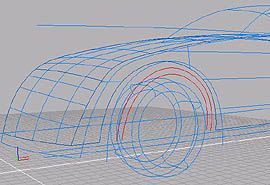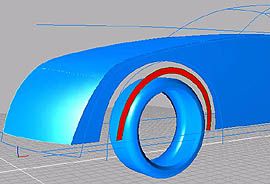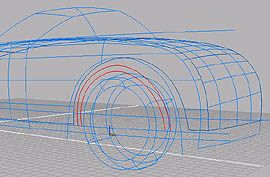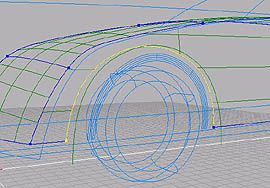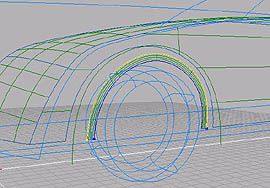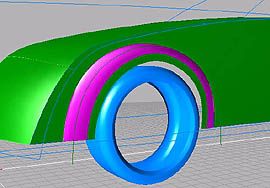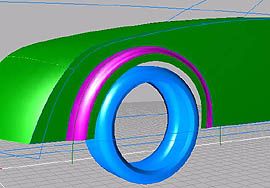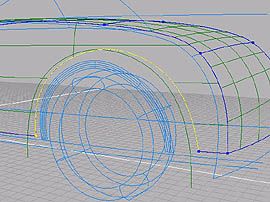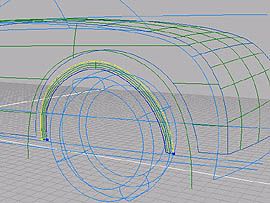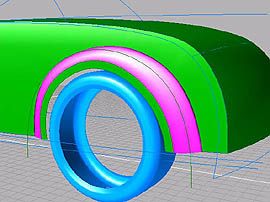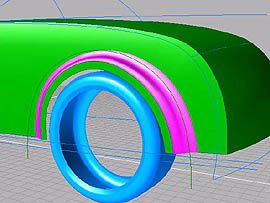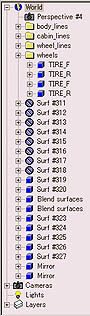|
|
ホイールフレアーの面を作っていきます。まずは立面を張ります。
ツールアイコンをクリックした後、2本の断面を外側、内側の順に選択し、スペースキーで確定します。フロント側、リア側ともに同じ作業をします。 |
|
|
先ほど作った立面とサイド面をなめらかにつないでホイールフレアーを完成させましょう。まずはフロント側からはじめます。
ツールアイコンをクリックした後、サイド面を選択し、さらに、Trimツールでくりぬいた線を選択します。このとき、フロント側に近いあたりで線を選択してください。スペースキーを押して確定します。 次にフレアー立面を選択し、同様に外側のエッジを選択します。このときも、フロント側に近いあたりを選択してください。(サイド面を選択するときにリア側近くを選択した場合は、ここでもリア側近くを選択します。)これはねじれた面が張られるのを防ぐためです。スペースキーを押して確定します。 ブレンド面が張られました。サイド面側はなめらかにつながらずに向きが反転しています。
ここで、メニューの「Managers」から「Modeling Tool」を開き、「Tangents」の「Invert surf. #1」をチェックします。これでサイド面側にもなめらかに接続がかかりました。 「Modeling Tool Panel」の「Smoothness」も変えてみましょう。数が大きいほど接続している面の影響を受けます。 |
|
|
リア側のホイールフレアーについても同様の作業をします。
ここで、solidThinkingのコンストラクション・ヒストリーの特長を活用してみましょう。 リア側のサイド面をくりぬいたカーブを選択した後、スペースキーを押して「Edit mode」にします。カーブの形状を変更すると、サイド面のくりぬかれた形が変わり、さらにはそれに応じてブレンド面の形状も変化します。 再びスペースキーを押すと「Edit mode」から抜けて「Object mode」に戻ります。 |
 |
さらにクルマらしくなってきました。もうひといきです。 |
|
|
サイド面とトップ面の間にコーナーR面を張りましょう。
ツールアイコンをクリックすると、Radius(半径)を聞いてくるので、1を入力し、Enterキーを押して確定します。サイド・トップ面(Intersectによってひとつのオブジェクトになっています)を選択し、エッジのカーブをCtrlキー(Windows)を押しながら、すべて選択します。(トップ面は断面線で5つにわかれているため、エッジも5本にわかれています。)スペースキーを押して確定すると図のようなR面が張れます。 |
|
|
次はキャビンを作ります。
フロントウィンドウを張ります。ツールアイコンをクリックしてから、4辺のカーブを右回りまたは左回りで順に選択します。 同様に、サイドウィンドウ、ルーフ、リアウィンドウも張ります。 |
|
|
車体右側を作ります。
まずはボディ色部分をミラーします。アイコンツールをクリックした後、サイド・トップ面、フレアー立面、フレアーブレンド面、ルーフ面を選択し、スペースキーで確定します。 「Mirror along」には「V」を答えます。「V」は「Vertical(垂直)」の意味で最初に選んだオブジェクトの原点を含む垂直面で反転します。Enterキーを押すと確定します。 次にガラス部分を同様にミラーします。このように別々にミラーするとあとでマテリアルの設定が楽になります。 |
|
|
いよいよ完成です。メニューの「Managers」から「Browser」を開き、wheels フォルダーを開きます。右側のタイヤが、Hidden(不可視)状態になっているので、これらを選択して Hidden アイコンをクリックして可視状態にします。 ボディー、ガラス、タイヤにそれぞれ好きなマテリアルを設定したら完成です。 |
|
|
レンダリングしてみましょう。完成した喜びもひとしおです。おつかれさまでした! library のコーナーではこの完成車のデータもダウンロードできます。 |